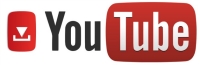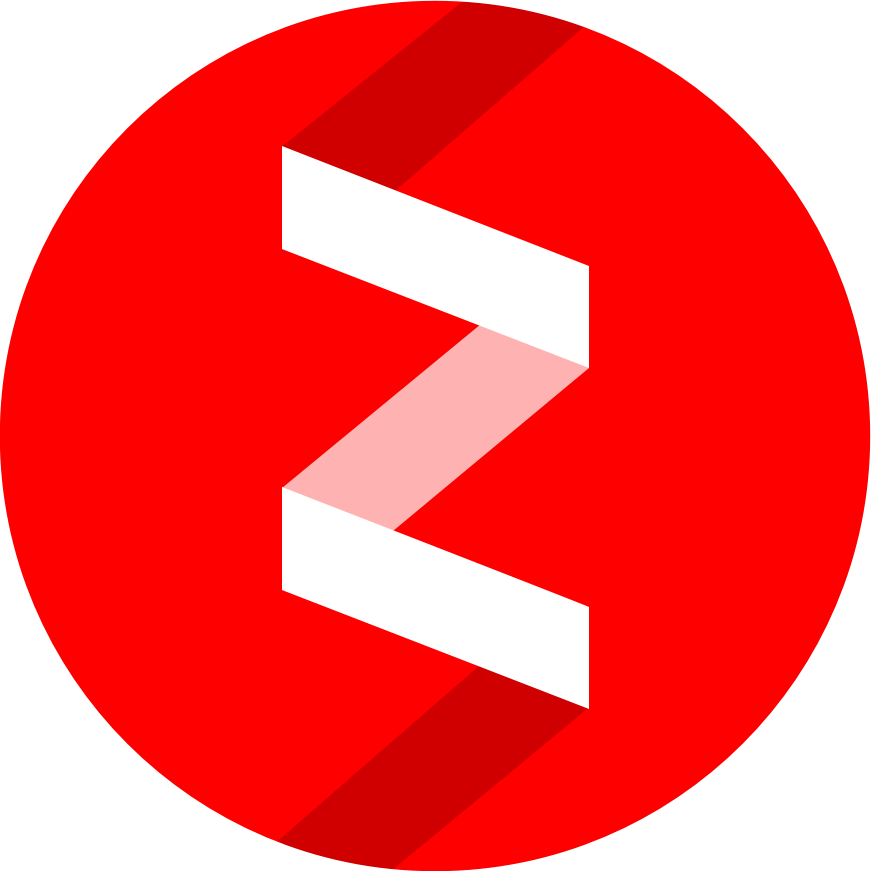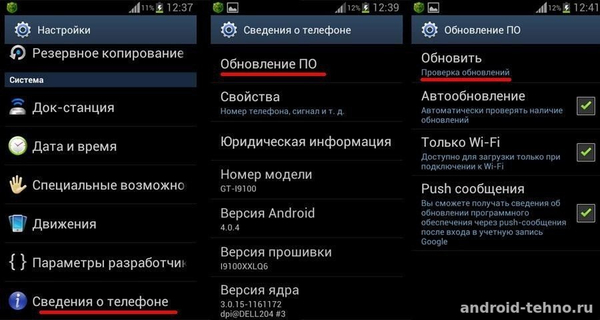Обновление Android — это ключевой процесс, который обеспечивает стабильную и безопасную работу вашего устройства. Однако иногда пользователи сталкиваются с проблемами при попытке обновить свою операционную систему. Давайте разберемся, почему это может происходить.
-
Прекращение поддержки устройства: Каждый смартфон имеет свой жизненный цикл, в течение которого он получает обновления. Некоторые устройства обновляются на протяжении 3-4 лет после выпуска, в то время как другие могут прекратить получать обновления почти сразу после покупки. Это зависит от производителя и модели устройства.
-
Приоритеты производителя: Производители часто сосредотачивают свое внимание на новых и флагманских моделях, оставляя старые модели без обновлений на более длительный период времени.
-
Задержка обновления: Даже если ваш смартфон все еще поддерживается, может возникнуть задержка между выпуском обновления и его получением на вашем устройстве.
-
Ручное обновление: В некоторых случаях, когда автоматическое обновление не работает или занимает слишком много времени, пользователи могут выбрать ручное обновление. Это может потребовать загрузки файла обновления с официального сайта производителя и последующей установки его на устройство.
Теперь, когда мы разобрались с основными причинами, по которым Android может не обновляться, вы можете принять меры для решения этой проблемы или понять, почему ваше устройство больше не получает обновлений.
Что делать, если телефон не обновляется

Если ваш Android-смартфон не обновляется, это может вызвать множество проблем, включая уязвимости безопасности и устаревшие функции. Но не волнуйтесь, есть способы решить эту проблему. Давайте рассмотрим, что вы можете сделать:
-
Проверка поддержки устройства:
- Перед тем как искать решение, убедитесь, что ваше устройство все еще поддерживается производителем. Если поддержка прекращена, автоматические обновления могут не приходить.
-
Получение ранних обновлений:
- Некоторые производители, такие как Xiaomi, предлагают функцию ранних обновлений. Это позволяет получать обновления быстрее, чем большинство пользователей.
- Чтобы активировать эту функцию, перейдите в настройки устройства, затем в раздел "Обновление ПО" и активируйте опцию "Ранние обновления".
-
Ручное обновление:
- Если автоматическое обновление не работает, вы можете попробовать обновить свой телефон вручную.
- Сначала скачайте файл обновления с официального сайта производителя.
- Затем перейдите в настройки вашего телефона, откройте раздел обновлений и выберите опцию "Выбрать файл прошивки".
- Укажите путь к скачанному файлу и начните процесс обновления.
-
Обновление через Recovery Mode:
- Если стандартные методы не работают, вы можете попробовать обновить свой телефон через Recovery Mode.
- Для этого выключите телефон, затем удерживайте клавиши понижения громкости и питания одновременно, пока не увидите логотип Android.
- Затем следуйте инструкциям на экране для установки обновления.
-
Обратитесь к производителю:
- Если ни один из вышеуказанных методов не помог, рекомендуется связаться с службой поддержки производителя вашего устройства или посетить авторизованный сервисный центр.
Как получить обновления Андроид
Получение обновлений для вашего Android-устройства может быть критически важным для обеспечения его безопасности и эффективности. Если автоматические обновления не приходят, вот несколько способов, как вы можете попробовать получить их:
-
Использование функции ранних обновлений:
- На некоторых устройствах, например, Xiaomi, есть функция для получения ранних версий обновлений.
- Чтобы активировать ее, перейдите в настройки, затем в раздел "Обновление ПО" и включите опцию "Ранние обновления".
-
Проверка наличия обновлений вручную:
- Перейдите в настройки вашего устройства.
- Найдите раздел "Об устройстве" или "Система".
- Тапните "Обновление ПО" или "Обновление системы".
- Если доступно обновление, следуйте инструкциям на экране для его установки.
-
Использование официального сайта производителя:
- Некоторые производители предоставляют файлы обновлений на своих официальных сайтах.
- Скачайте соответствующий файл и следуйте инструкциям для ручной установки.
-
Использование сторонних источников:
- Существуют веб-сайты и форумы, где пользователи делятся файлами обновлений.
- Однако будьте осторожны: убедитесь, что источник надежный, чтобы избежать установки вредоносного ПО.
-
Обратитесь к оператору связи:
- В некоторых случаях операторы мобильной связи могут контролировать обновления для устройств.
- Свяжитесь со службой поддержки вашего оператора, чтобы узнать, доступны ли обновления.
-
Сброс настроек:
- Если вы столкнулись с проблемами при обновлении, иногда сброс настроек устройства может помочь.
- Перед этим обязательно создайте резервную копию ваших данных!
Как обновить Андроид вручную
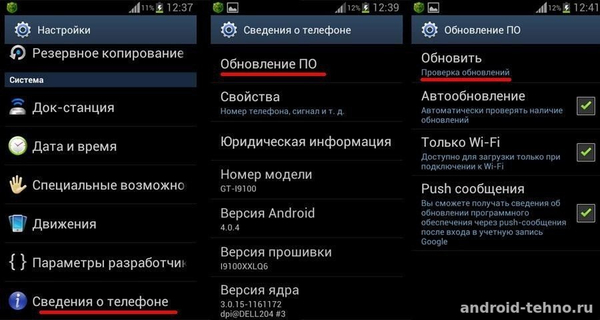
Обновление Android вручную может быть полезным, если автоматические обновления не работают или если вы хотите установить определенную версию прошивки. Вот шаг за шагом руководство по ручному обновлению вашего устройства:
-
Подготовка к обновлению:
- Убедитесь, что ваше устройство заряжено не менее чем на 50%.
- Создайте резервную копию всех ваших данных.
- Убедитесь, что у вас есть стабильное интернет-соединение для загрузки файла прошивки.
-
Загрузка файла прошивки:
- Посетите официальный сайт производителя вашего устройства.
- Найдите раздел с обновлениями или загрузками и скачайте последний файл прошивки для вашей модели устройства.
-
Перенос файла на устройство:
- Подключите ваше устройство к компьютеру с помощью USB-кабеля.
- Перенесите файл прошивки в корневой каталог вашего устройства или на SD-карту.
-
Перезагрузка в Recovery Mode:
- Выключите устройство.
- Нажмите и удерживайте комбинацию клавиш (обычно это кнопки громкости и питания), чтобы войти в Recovery Mode.
- В меню Recovery выберите "apply update from SD card" или аналогичный пункт.
-
Установка обновления:
- В меню Recovery выберите файл прошивки, который вы перенесли на устройство.
- Подтвердите установку и дождитесь завершения процесса.
-
Перезагрузка устройства:
- После успешной установки выберите опцию "reboot system now" в меню Recovery.
- Устройство перезагрузится с новой версией Android.
-
Проверка версии:
- После перезагрузки устройства перейдите в настройки и выберите раздел "О телефоне", чтобы убедиться, что версия Android обновлена.
Важное примечание: Ручное обновление может аннулировать гарантию на ваше устройство или привести к потере данных. Всегда следуйте инструкциям и будьте осторожны при выполнении этих шагов.
Что делать, если обновление не удалось
Иногда, даже следуя всем инструкциям, обновление Android может не установиться или вызвать проблемы с устройством. В таких случаях важно знать, как действовать. Вот несколько рекомендаций:
-
Перезагрузите устройство:
- Простая перезагрузка может решить многие временные проблемы, связанные с обновлением.
-
Сброс к заводским настройкам:
- Если устройство стало нестабильным после обновления, сброс к заводским настройкам может помочь.
- Перед этим обязательно создайте резервную копию всех данных!
- Перейдите в настройки, выберите "Сброс" или "Восстановление и сброс", затем "Сброс к заводским настройкам".
-
Повторное обновление:
- Если первая попытка обновления не удалась, попробуйте загрузить файл прошивки еще раз и повторить процесс.
-
Используйте другую версию прошивки:
- Возможно, конкретная версия прошивки несовместима с вашим устройством. Попробуйте найти и установить другую версию.
-
Обратитесь в сервисный центр:
- Если ни один из вышеуказанных методов не помог, рекомендуется обратиться в авторизованный сервисный центр или к производителю устройства.
-
Поиск решений на форумах:
- Существует множество форумов и сообществ, где пользователи Android обсуждают проблемы и предлагают решения. Возможно, кто-то уже сталкивался с аналогичной проблемой и нашел решение.
-
Возвращение к предыдущей версии Android:
- Если новое обновление вызвало слишком много проблем, рассмотрите возможность отката к предыдущей версии ОС.
Заключение: Обновление Android — это важный процесс, который может улучшить работу вашего устройства. Однако иногда могут возникать проблемы. Следуя этим рекомендациям, вы сможете вернуть свое устройство к нормальной работе и наслаждаться всеми преимуществами обновленной ОС.
|